內容
0. 總論
1. 工具列說明
2. 發票資料沖銷作業
3. 出貨成本輸入
4. 發票淨利報告
5. 發票淨利列表
6. 淨利樞紐分析表
出貨文件資料確實無誤後, 應用發票資料沖銷訂單. 出貨資料在出貨之前常不能確定, 所以最好不要一做好 Invoice 即執行本程式.
本程式主要作業是將出貨資料和訂單資料對照, 沖銷掉出貨之數量, 留存出貨交易記錄, 產生應收帳款. 資料沖銷完成後, Outstanding Order 和 Shipping Schedule 之數字會反映最新情況.
同時一次出貨的 Net Profit Report 雛型產生; 你再輸入出口相關費用後, 便可得到完整詳細的淨利分析表.
本程式貯存每一筆出貨淨利資料, 你可以查詢或列印出貨淨利清單.
另外, 淨利清單可轉入 Microsoft Excel 的樞紐分析表 (pivot table). 樞紐分析表的動態特性提供你近乎無限的多角度查詢, 也把你的資訊處理提升至分析決策境界.
| 發票資料自動沖銷作業. | |
| 沖銷作業回復作業 (尚未建置). | |
| 其它費用登錄 (如運費, 銀行手續費, 報關費等). | |
| 列印或顯示單張發票淨利分析表. | |
| 列印或顯示出貨淨利彙總表. | |
| 產生淨利彙總樞紐分析表. |
執行發票資料沖銷之前, 請至 Setting/Exchange Rate 設定匯率.
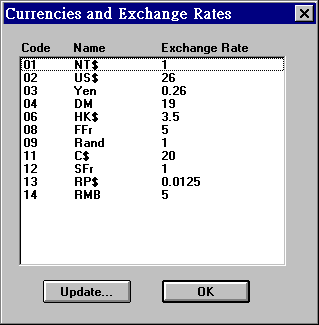
若要更改匯率, 用滑鼠在欲更改之幣別連續點二下, 進入下一畫面. 在 Exchange Rate 欄位輸入匯率後, 按 OK 退出此視窗.
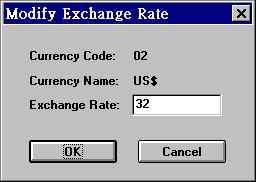
確定沖銷之匯率後, 按工具列 ![]() 進入沖銷畫面. 輸入 Invoice No. 後, 按 Next 查詢發票狀況,
其中 Status 為 Done 表示已完成沖銷作業. Status 為 Pending 表示該張
Invoice 未完成沖銷作業. 用滑鼠選擇要沖銷之 Invoice, 在 VAT Rate
輸入稅率 (若無請填 0), 按 OK 即完成沖銷.
進入沖銷畫面. 輸入 Invoice No. 後, 按 Next 查詢發票狀況,
其中 Status 為 Done 表示已完成沖銷作業. Status 為 Pending 表示該張
Invoice 未完成沖銷作業. 用滑鼠選擇要沖銷之 Invoice, 在 VAT Rate
輸入稅率 (若無請填 0), 按 OK 即完成沖銷.
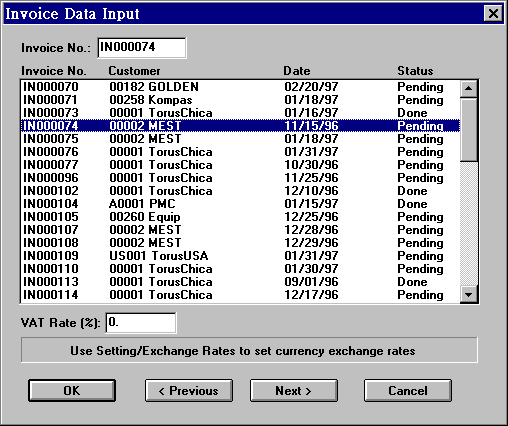
須先做過上節之 Invoice Data Input, 才查詢得到資料以輸入各項出口費用. 所有費用均應使用同一幣別.
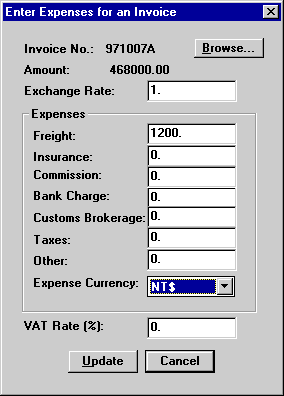
進入畫面, 先按 Browse... 找出相關之 Invoice. 輸入各項費用後, 按 Update 存檔.
欄位名稱 |
說 明 |
| Invoice No. | 發票號碼. 以 "Get Invoice..." 找出. |
| Amount | 發票之總金額. |
| Freight | 運費. |
| Insurance | 保險費. |
| Commision | 佣金. |
| Bank Charge | 銀行費用. |
| Customs Brokerage | 報關費. |
| Taxes | 稅捐. |
| Other | 其他雜費. |
| VAT Rate | 國內貿易之營業稅率, 若非國內貿易請勿填寫. |
| Exchange Rate | 匯率. 影響下一節 Net Profit Report 之換算. |
此張報表必須先執行過,
下節之淨利列表內容才會正確.
Display 時, 輸入 Invoice No., 並於 Report Currency
指定以何匯率顯示淨利報告, 按 OK 即可顯示.
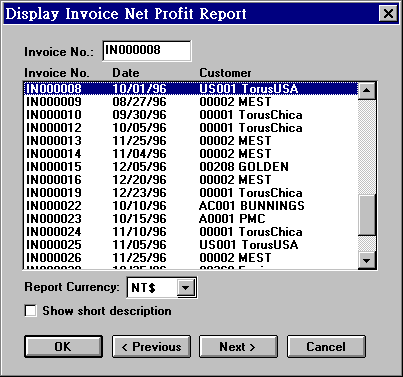
欄位名稱 |
說 明 |
| Invoice No. | 發票號碼. |
| Report Currency | 選擇以何幣別顯示淨利報告. |
| Show short description | 選擇是否在淨利報告註明短品名. |
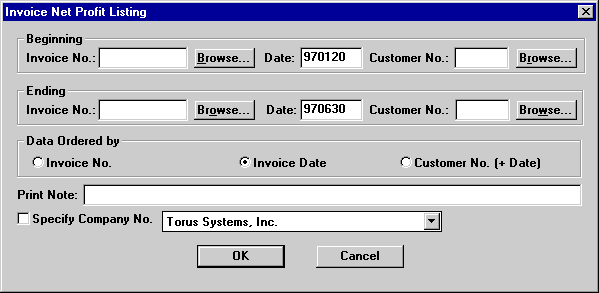
欄位名稱 |
說 明 |
| Beginning | 設定查詢範圍起始代碼. |
| Ending | 設定查詢範圍結束代碼. |
| Data Ordered by | 指定查詢順序. (Invoice No., Date, 或 Customer No.) |
| Print Note | 輸入報表欲註明之事項, 列印時隨報表印出. |
| Specifty Company No. | 同一家公司, 不同名稱, 可指定查詢一家公司之淨利報表. |
Microsoft Excel 樞紐分析表 (pivot table)
是個極為多變但操作容易的高階分析表. ET6.0
可以把出貨金額及淨利資料輸入樞紐分析表中,
讓你直接就能享用這個好工具. 按 ![]() 進入以下畫面,
依需要填入範圍, 再按 OK.
進入以下畫面,
依需要填入範圍, 再按 OK.
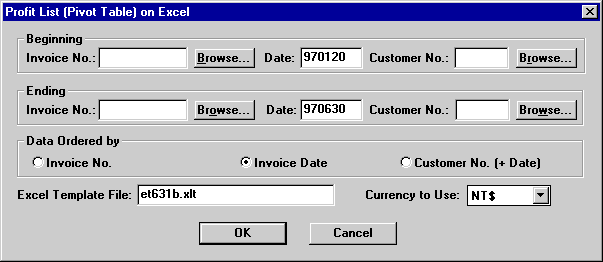
目前, 樞紐分析表中有出貨淨利及出貨金額兩類報表. 畫面中 Currency to Use 指的是淨利表之幣別. 出貨金額分析表的幣別由系統編碼 CURR-USE 決定; 標準幣別為 US$.
你可以下載樞紐分析表的例子.
Torus Systems, Inc.
Last modified: June 20, 1998